
こんにちは、ヒーニョンです。
WindowsのOS標準機能で外付けハードディスク(HDD)にロックをかける方法があるので紹介します。
Macを使っている方は次の記事を参照してください。

対応OS
WindowsのBitLockerという機能を使ってストレージ(ハードディスク)にロックをかけるのですが、Windows10のHomeとProの2つのエディションによって使用制限が違うので注意してください。
ストレージに対してBitLockerを組み込むことができるのはProのみです。
ロックされているストレージをアンロックしてアクセスするのはHomeでもProでも可能です。
ProでBitLockerを組み込みさえすればHomeでも使えるということです。
Homeしか持っていないという方も多いと思います。Proは高いと思われますが、次の記事のセールで買えば、サードパーティ製のロックソフトを買うより安いですし、Microsoft純正なので安心です。
購入すればすぐにプロダクトキーが送られてくるので、それをWindowsの設定 > 更新とセキュリティ > ライセンス認証 > プロダクト キーの変更で簡単にHomeからProになります。
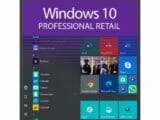
BitLockerの組み込み
BitLockerを組み込みたいストレージをエクスプローラーで右クリックして「BitLockerを有効にする」を選びます。
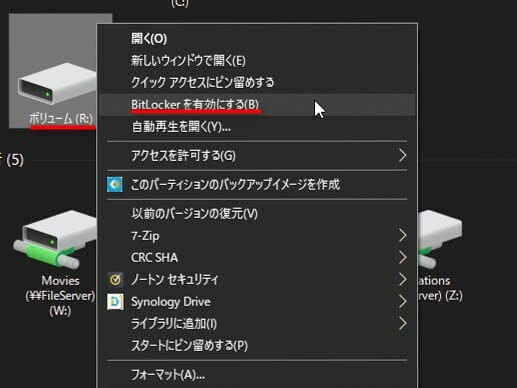
ロック解除用のパスワードを設定します。
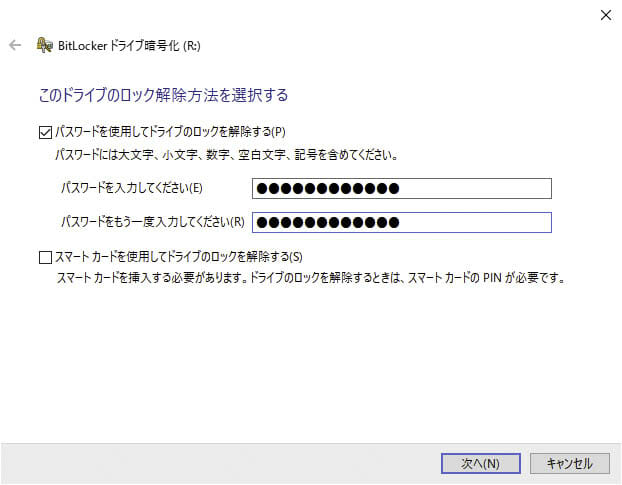
パスワードの作り方は次の記事を参考にしてください。

パスワードを紛失したときの救済策として回復キーを作ります。好みの場所に保存してください。

すでにデータが存在するストレージでもデータを消すこと無くBitLockerを組み込んで暗号化することができます。ただし時間が掛かります。

暗号化には2種類あり、古いOSを使う可能性があるなら互換モードにします。
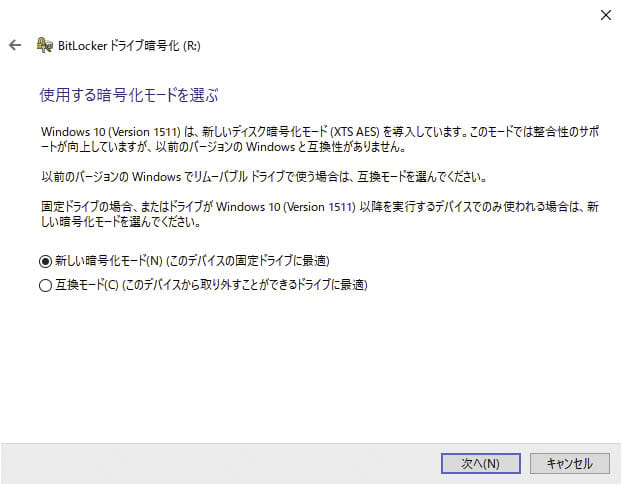
以上が設定です。「暗号化の開始」ボタンを押します。
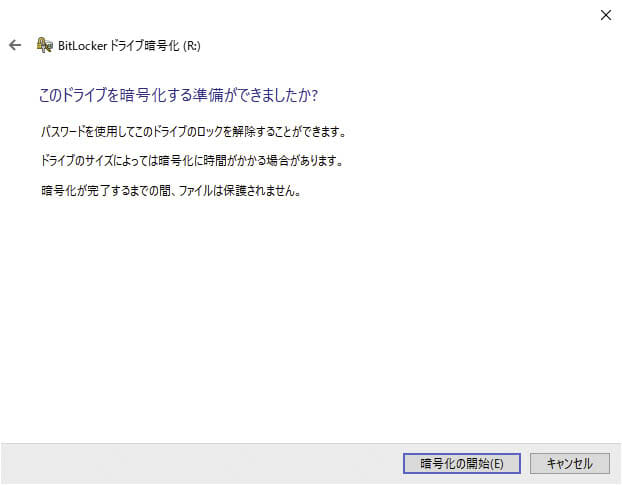
しばらくすると完了します。
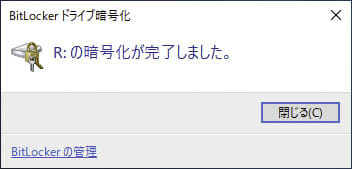
アンロック
BitLockerを組み込んだばかりだとアンロックされていてアイコンをみると南京錠が開いています。パソコンを再起動したり、取り出して再マウントすると南京錠に鍵が掛かった状態になります。
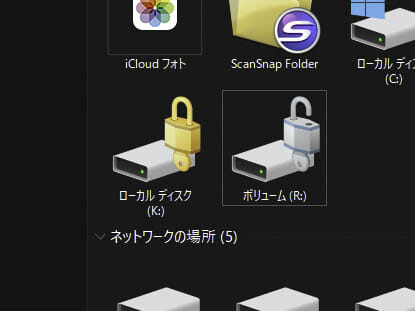
ロックされているストレージをダブルクリックで開くとパスワード入力を求められるようになります。
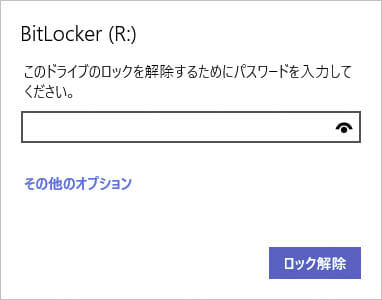
まとめ
MacとWinで暗号化の仕組みが違うのでWindowsでBitLockerしたストレージをMacに物理的に繋げても認識できません。逆もそうです。ただしネットワークを介してのファイル共有だとアクセスできます。もちろんアンロックされてあることが前提です。
ではまたヾ(^^へ)

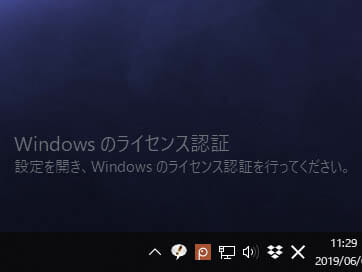
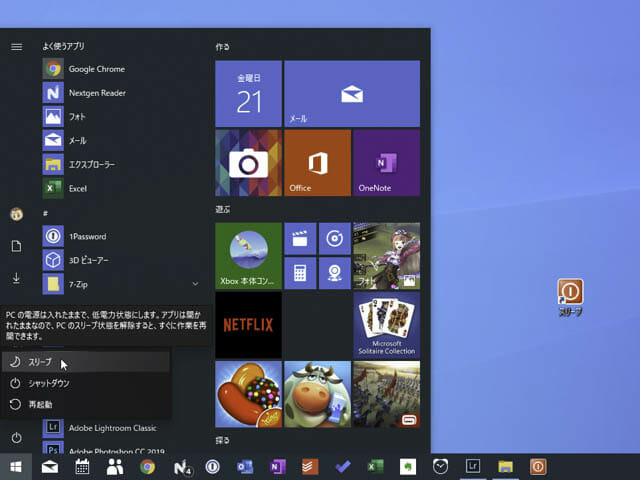
コメント